Grundlegende Vorgänge für Scan-to-USB (nur SG 3110SFNw)
In diesem Abschnitt wird die Vorgehensweise zum Senden gescannter Dateien an einen USB-Stick beschrieben.
![]()
|
![]()
Dieses Gerät unterstützt nicht die Nutzung von USB-Sticks, die an externe USB-Hubs angeschlossen sind. Stecken Sie Ihren USB-Stick direkt in den USB-Steckplatz, der sich in der oberen linken Ecke des Geräts befindet.
Bestimmte USB-Sticks können nicht verwendet werden.
![]() Stecken Sie Ihren USB-Stick in den USB-Steckplatz ein.
Stecken Sie Ihren USB-Stick in den USB-Steckplatz ein.
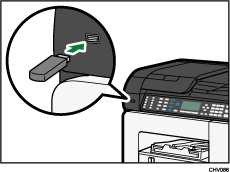
Die Meldung “Gescannte Daten auf USB speichern” wird angezeigt.
![]() Drücken Sie die Taste [Scanner].
Drücken Sie die Taste [Scanner].
![]() Legen Sie die Vorlage auf das Vorlagenglas oder in den ADF.
Legen Sie die Vorlage auf das Vorlagenglas oder in den ADF.
![]() Drücken Sie die Taste [S&W starten] oder [Farbe starten].
Drücken Sie die Taste [S&W starten] oder [Farbe starten].
Zum Scannen in Farbe [Vorlagentyp] auf [Vollfarbe: Text/Foto] in [Optionen] stellen.
Zum Scannen in Schwarzweiß alle Einstellungen für [Vorlagentyp], außer [Vollfarbe: Text/Foto], in [Optionen] möglich.
Drücken Sie die Taste [Löschen/Stopp], um den Scanvorgang abzubrechen.
Wenn Sie das Vorlagenglas verwenden, legen Sie das nächste Original auf das Vorlagenglas und drücken dann die Taste [B&W Start] oder [Color Start]. Wiederholen Sie diesen Schritt, bis alle Vorlagen gescannt sind.
Nachdem alle Vorlagen gescannt wurden, drücken Sie [#], um mit dem Senden der gescannten Datei zu beginnen.
![]() Warten, bis die Meldung “Senden. . . ” angezeigt wird.
Warten, bis die Meldung “Senden. . . ” angezeigt wird.
Die gescannte Datei wird im Root-Verzeichnis auf dem USB-Stick gespeichert.
![]() Entfernen Sie den USB-Stick vom Gerät.
Entfernen Sie den USB-Stick vom Gerät.